Win10测试模式有什么用?Win10关闭和打开测试模式的方法
时间:2017-04-06 来源:互联网 浏览量:
有一些用户在使用Win10的过程中会发现自己的win10系统右下角有“测试模式”的水印,那么什么是Win10测试模式呢?有什么用?
Win10测试模式指的是系统禁用驱动程序强制签名模式,用于关闭系统驱动签名,安装一些没有经过签名的驱动和程序,有时是用户手动打开,有时是我们使用一些工具或进行系统文作件破解时会要求打开。
那么Win10如何打开测试模式?
1、按下WIN+X组合键,然后选择“命令提示符(管理员);
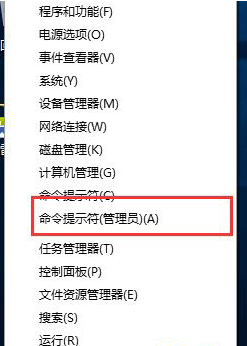
Win10测试模式指的是系统禁用驱动程序强制签名模式,用于关闭系统驱动签名,安装一些没有经过签名的驱动和程序,有时是用户手动打开,有时是我们使用一些工具或进行系统文作件破解时会要求打开。
那么Win10如何打开测试模式?
1、按下WIN+X组合键,然后选择“命令提示符(管理员);
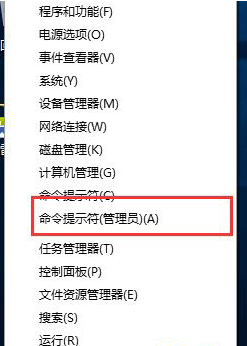
2、打开命今提示符后,输入: bcdedit /set testsigning on 回车;
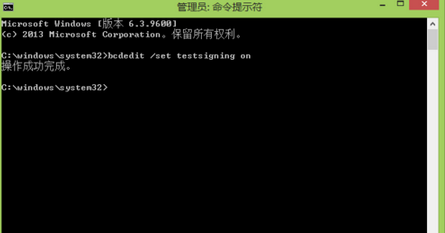
重启电脑后就会发现桌面右下角的出现了“测试模式”的水印。
怎么关闭Win10测试模式
1、右键点击开始按钮,选择命令提示符(管理员);
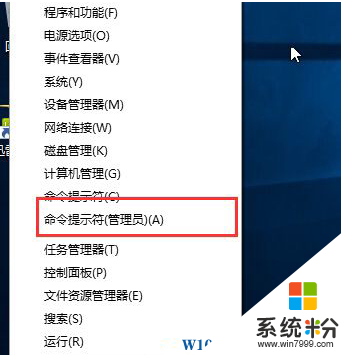
2、打开命今提示符后,输入: bcdedit /set testsigning off 回车。
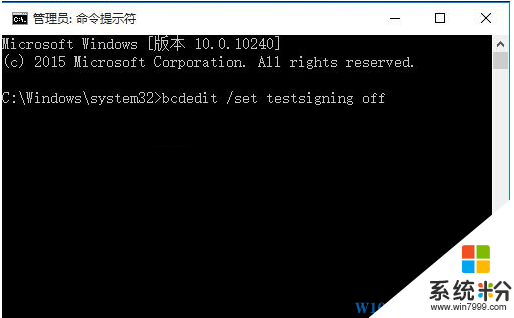
好了相信到现在大家对Win10测试模式有了一定的了解,不过一般情况下我们不需要打开,打开测试模式会增加系统的不稳定因素。
我要分享:
相关教程
- ·win10测试模式怎么关闭\开启,win10测试模式关闭的方法
- ·win10关闭测试模式 win10如何进入测试模式
- ·win10打开测试模式 Windows10操作系统测试模式关闭的方法
- ·win10进入测试模式 Windows10操作系统测试模式的开启方法
- ·windows10测试模式怎样开启\关闭
- ·w10系统进入debug模式 win10系统调试模式的启用方法
- ·桌面文件放在d盘 Win10系统电脑怎么将所有桌面文件都保存到D盘
- ·管理员账户怎么登陆 Win10系统如何登录管理员账户
- ·电脑盖上后黑屏不能唤醒怎么办 win10黑屏睡眠后无法唤醒怎么办
- ·电脑上如何查看显卡配置 win10怎么查看电脑显卡配置
win10系统教程推荐
- 1 电脑快捷搜索键是哪个 win10搜索功能的快捷键是什么
- 2 win10系统老是卡死 win10电脑突然卡死怎么办
- 3 w10怎么进入bios界面快捷键 开机按什么键可以进入win10的bios
- 4电脑桌面图标变大怎么恢复正常 WIN10桌面图标突然变大了怎么办
- 5电脑简繁体转换快捷键 Win10自带输入法简繁体切换快捷键修改方法
- 6电脑怎么修复dns Win10 DNS设置异常怎么修复
- 7windows10激活wifi Win10如何连接wifi上网
- 8windows10儿童模式 Win10电脑的儿童模式设置步骤
- 9电脑定时开关机在哪里取消 win10怎么取消定时关机
- 10可以放在电脑桌面的备忘录 win10如何在桌面上放置备忘录
win10系统热门教程
- 1 win10打印服务器属性在哪里 如何查看打印机服务器属性
- 2 升级Win10系统小米WIFI无法使用的解决方法
- 3 win10玩cf不能全屏该怎么办?【CF无法全屏的修复方法】
- 4ThinkPad S1 Yoga 12升级至Win10 TH2后黑屏的解决方法
- 5win10桌面软件很小 win10个别软件显示过小的解决方法(超简单)
- 6windows10移动中心在哪?win10打开移动中心的方法!
- 7Win10系统 edge浏览器插件怎么安装?
- 8win10专业版分辨率怎么调 Windows10系统如何调整屏幕分辨率设置
- 9Win10打开QQ空间提示chrome_elf.dll丢失是怎么回事?
- 10win10无线网络属性在哪?win10打开wifi属性的方法!
最新win10教程
- 1 桌面文件放在d盘 Win10系统电脑怎么将所有桌面文件都保存到D盘
- 2 管理员账户怎么登陆 Win10系统如何登录管理员账户
- 3 电脑盖上后黑屏不能唤醒怎么办 win10黑屏睡眠后无法唤醒怎么办
- 4电脑上如何查看显卡配置 win10怎么查看电脑显卡配置
- 5电脑的网络在哪里打开 Win10网络发现设置在哪里
- 6怎么卸载电脑上的五笔输入法 Win10怎么关闭五笔输入法
- 7苹果笔记本做了win10系统,怎样恢复原系统 苹果电脑装了windows系统怎么办
- 8电脑快捷搜索键是哪个 win10搜索功能的快捷键是什么
- 9win10 锁屏 壁纸 win10锁屏壁纸设置技巧
- 10win10系统老是卡死 win10电脑突然卡死怎么办
